这篇教程是向介绍PS柯达磨皮滤镜为肤黑MM美白润肤方法,教程很不错,推荐到,喜欢的朋友一起来学习吧!
原图

最终效果图

教程开始囖,有一步我忘记了羽化,至于是哪一步,明显的可以看出来的,不过到时我也会提醒大家
1、打开原图 复制背景层,并将混合模式改为滤色,Ctrl+E合并背景层和背景层副本

2、再复制一层,并将混合模式改为滤色,设置透明度为29%,Ctrl+E合并图层

3、按Ctrl+U调整色相/饱和度,编辑--红色(0,0,28)

4、用CS3版里面的滤镜--柯达磨皮工具(滤镜--kodak--DIGITAL GEM AirbrushProfessional v2.0.0-Unregistered),(数值:混合88、精细100、中等100、粗糙98)数值请看下图:


(PS:大家可以去这里:下载柯达磨皮滤镜,有些版本是有自带的,不过如果没有注册码,做出来的效果在表面上会印有柯达的标志的,我在这里提供注册码给大家,注册码:AIRW1V8668J-87NF6W,使用的时候会弹出错误的提示,但不用管,点确定就好了,请看以下的提示:

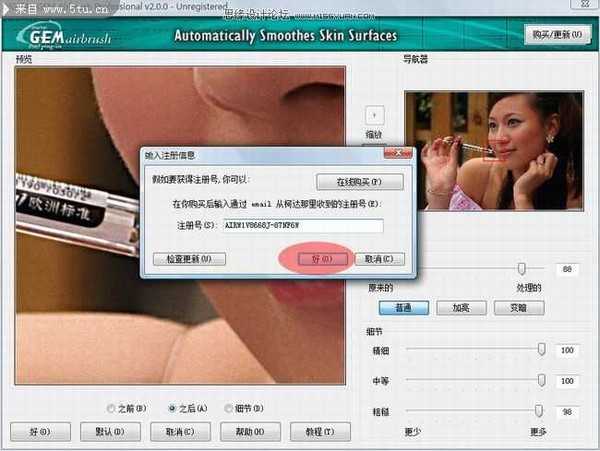
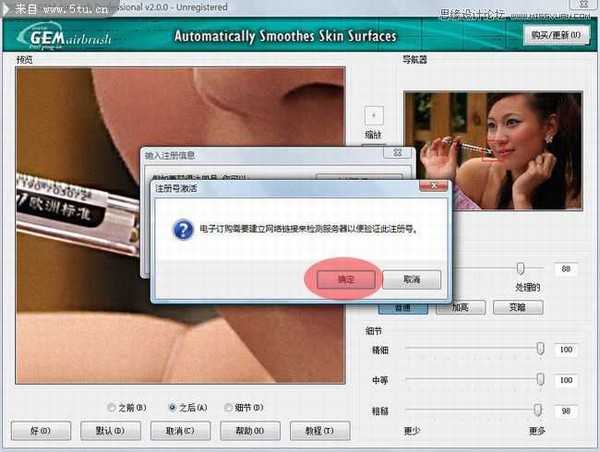

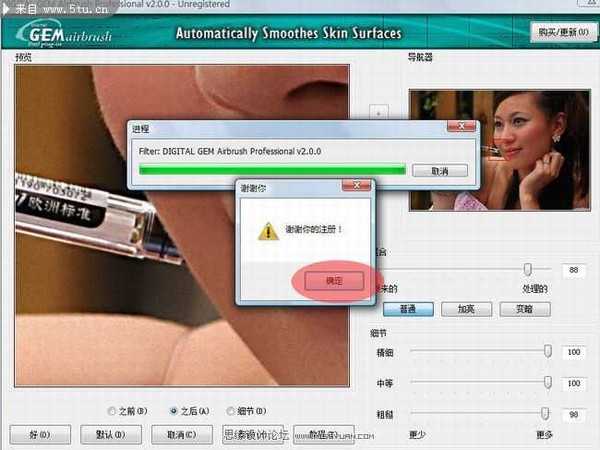

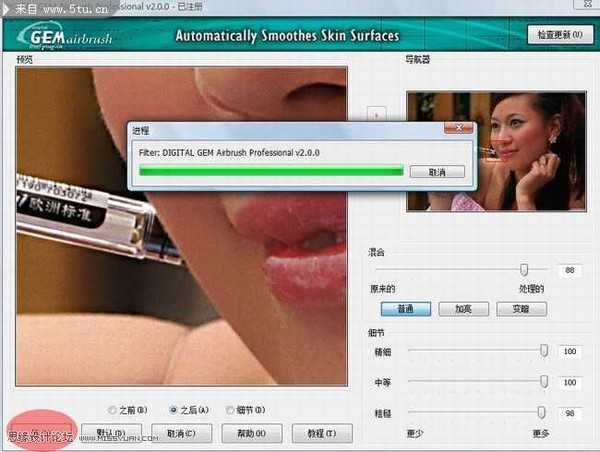
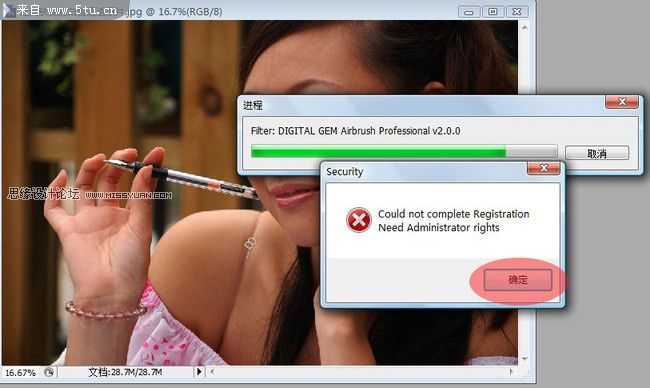
5、按Ctrl+B调整色彩平衡(训调、保持亮度、色阶-14、9、0)

6、按Ctrl+B调整色彩平衡(选高光、保持亮度、色阶0、0、6)
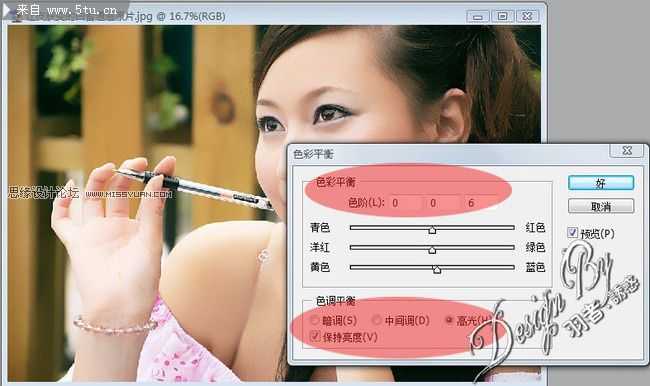
7、用套索工具选取人物部分,并按Ctrl+Alt+D适当羽化(PS:我在这里就忘记做羽化囖,希望你们别忘记,继续...)然后调整亮度/对比度(3、6)

8、按Ctrl+B调整色彩平衡(选中间调、保持亮度、色阶0、0、-8)

9、用加深工具在人物的眉毛和眼线位置适当加深一下下

10、用钢笔工具选出眼影部分,并按Ctrl+Alt+D适当羽化(PS:我在这里的羽化值是1),并按Ctrl+U调整色相/饱和度(-20、15、0)

11、用椭圆选区选出人物面部做腮红的效果,并按Ctrl+Alt+D适当羽化(PS:我在这里的羽化值是50),并按Ctrl+U调整色相/饱和度(-10、15、0)

12、用钢笔工具选出嘴唇部分,并按Ctrl+Alt+D适当羽化(PS:我在这里的羽化值是3),并按Ctrl+U调整色相/饱和度(-11、14、0)
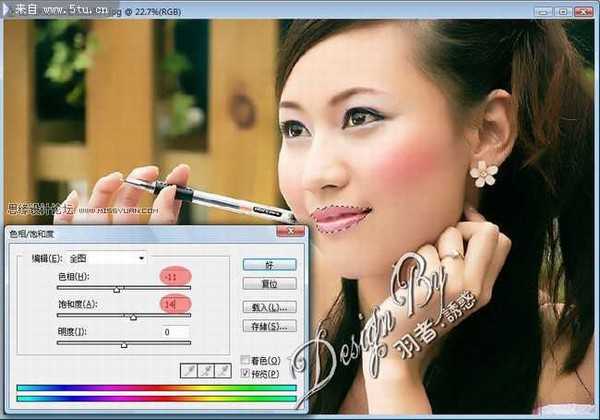
13、最后用仿制图章工具把人物眼袋以及瑕疵适当修去

14、完毕,累死了~!请看最终效果图

免责声明:本站资源来自互联网收集,仅供用于学习和交流,请遵循相关法律法规,本站一切资源不代表本站立场,如有侵权、后门、不妥请联系本站删除!
RTX 5090要首发 性能要翻倍!三星展示GDDR7显存
三星在GTC上展示了专为下一代游戏GPU设计的GDDR7内存。
首次推出的GDDR7内存模块密度为16GB,每个模块容量为2GB。其速度预设为32 Gbps(PAM3),但也可以降至28 Gbps,以提高产量和初始阶段的整体性能和成本效益。
据三星表示,GDDR7内存的能效将提高20%,同时工作电压仅为1.1V,低于标准的1.2V。通过采用更新的封装材料和优化的电路设计,使得在高速运行时的发热量降低,GDDR7的热阻比GDDR6降低了70%。
更新日志
- 第五街的士高《印度激情版》3CD [WAV+CUE][2.4G]
- 三国志8重制版哪个武将智力高 三国志8重制版智力武将排行一览
- 三国志8重制版哪个武将好 三国志8重制版武将排行一览
- 三国志8重制版武将图像怎么保存 三国志8重制版武将图像设置方法
- 何方.1990-我不是那种人【林杰唱片】【WAV+CUE】
- 张惠妹.1999-妹力新世纪2CD【丰华】【WAV+CUE】
- 邓丽欣.2006-FANTASY【金牌大风】【WAV+CUE】
- 饭制《黑神话》蜘蛛四妹手办
- 《燕云十六声》回应跑路:年内公测版本完成95%
- 网友发现国内版《双城之战》第二季有删减:亲亲环节没了!
- 邓丽君2024-《漫步人生路》头版限量编号MQA-UHQCD[WAV+CUE]
- SergeProkofievplaysProkofiev[Dutton][FLAC+CUE]
- 永恒英文金曲精选4《TheBestOfEverlastingFavouritesVol.4》[WAV+CUE]
- 群星《国风超有戏 第9期》[320K/MP3][13.63MB]
- 群星《国风超有戏 第9期》[FLAC/分轨][72.56MB]
